إضافة صنف جديد
الصنف أو الخدمة التي تقدمها منشأتك التجارية الى العميل ، المصطلح ينطبق على المنتجات الأساسية الخاصة بك وكذلك المواد الخام التي تتعامل بها ، يمكن أن يكون منتجا أو خدمة تشتريها من الموردين أو تبيعها إلى العملاء ، نظام فكرة لادارة المخزون السحابى يسمح لك بإدارة جميع أنواع المواد مثل المواد الخام، والاصناف التجميعية ( المركبة ) ، والأصناف الخدمية ، تطبيق فكرة يعد مثاليا للإدارة المفصلة للمبيعات والمشتريات ، إذا كنت تعمل في مجال الخدمات ، يمكنك إنشاء صنف لكل خدمة تقدمها ، إضافة بيانات اصنافك وخدماتك من الأمور الضرورية فى نظام فكرة .
فى شاشة "إضافة الأصناف" ستقوم بكتابة وادخال خواص الصنف ( الاسم – الكود – العلامة التجارية - ) وغيرها من البيانات التى تسهل عليك عملية البحث فيما بعد وسنبدا الان فى شرح طريقة اضافة صنف جديد للنظام
أولا : قم بالضغط على الاصناف ← إضافة الأصناف
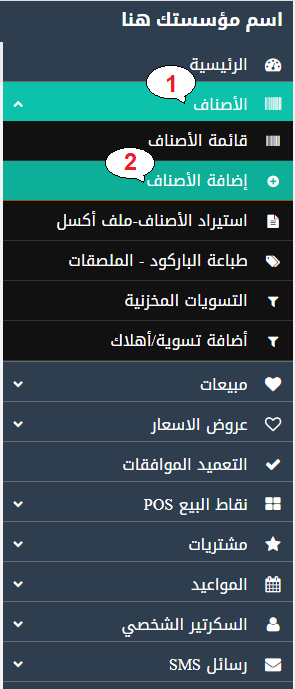
ثانيا : يقوم النظام بفتح شاشة اضافة منتج وهى مقسمة الى اربعة اقسام
القسم الاول
1) من أهم خواص الصنف هى نوعه الذى سيحدد طريقة بيعه وشراءه وكيفية تحديد كميته فى المخزون هناك ثلاث أنواع للصنف فى نظام فكرة
( مخزنى / تجميعى / خدمى )
- الصنف المخزنى : هو ما يتعلق بالمخزون مثلا جهاز جوال تم شراء كمية 10 منه والاحتفاظ بها فى المخزن ثم يتم بيع عدد 5 جوالات ويتبقى فى المخزن 5 جوالات هنا نجد ان عملية البيع والشراء تؤثر فى المخزن بزيادة ونقصان الكمية .
- الصنف التجميعى : هو صنف يتم تكوينه عن طريق جمع عدة اصناف اخرى بداخله مثلا جهاز الكمبيوتر يضم فى مكوناته ( شاشة حاسب الى – لوحة مفاتيح – فارة ) نجد فى المثال السابق انه يمكن بيع الاصناف الفرعية والتى هى الفارة او لوحة المفاتيح كل منها لوحده إنما لا يمكن بيع الصنف التجميعى ( جهاز حاسب الى ) الا اذا توافرت عناصره المكونة له ( شاشة حاسب الى – لوحة مفاتيح – فارة ) .
- الصنف الخدمى : هو الصنف الذى لا توجد عليه حركات مخزنية مثلاَ ( نظافة المنزل / زيارة كهربائى للقيام بأعمال صيانة كهربائية / .قياس الضغط/ .) الصنف هنا لا علاقة له بالمخزن لكن له سعر .
2) اسم الصنف : هو الاسم الفعلي للصنف أو الخدمة مثلا (زجاجة ماء – أو فاكهة (تفاح / موز ) وغيرها من الاصناف.
3) اسم الصنف باللغه الثانيه : يتم كتابه اسم الصنف باللغه الثانيه و هى "الانجليزيه" تلقائيا .
4) إذا كان لديك بالفعل شركة مكتملة بها عدد من الأصناف المادية، من المحتمل أن تكون قد كودت أصنافك، فتقومك هنا بكتابة الاكواد السابقة أو ان لم تقم بفعل ذلك، لديك خيار الضغط على ايقونة انشاء كود جديد للصنف وسيقوم النظام برفض حفظ بيانات المنتج اذا لم تقوم باختار وكتابة كود له وتأتى أهمية الكود للفوائد التالية :
- السهولة فى حفظ الصنف وذلك لأنة يقوم بعرض تفاصيل الصنف بسهولة
- التعامل الدقيق فى إيجاد شى معين
- سهولة عملية الجرد والتخطيط
5) slug : تستخدم لعرض المنتج فى المتجر الخاص
6) الوزن : يتم كتابه وزن الصنف
7) حين يتم اختيار بدائل متعدده سوف تظهر تابه يوجد بها المتغيرات .
8) من هذه الايقونه يمكننا اضافه مورد بدون الحاجه الى تحديث الصفحه.
9)من هذا الحقل يمكننا اختيار مورد معين للصنف .
10) يمكننا من هنا كتابه كود للبحث عن مورد
11)اسعار المورد : من هذا الحقل يمكننا كتابه سعر شراء هذا الصنف من المورد الذى تم تحديده .
القسم الثاني:
12) رموز الباركود : هناك عدة طرق لرموز الباركود عندما تقوم باختيار طريقة ترميز معينة يقوم النظام باعطائك ارقام تسلسلية بشكل معين مثلا إذا اخترت طريقة الترميز الاوربية EAN13 وهو الاكثر شيوعا فى الدول الاوربية وكثير من دول العالم كما انه المتبع فى جميع الدول العربية وهو باختصار يتكون من 13 رقم مقسمة الى عدة مجموعات أو نظام ترميز الباركود الامريكى code39 أو النظام الاكثر شيوعا وهو code 128 وهو ما ننصح باستخدامه .
13) العلامة التجارية : قم باختيار العلامة التجارية التى يتبع لها الصنف مثلا فى حالة أجهزة الجوال هناك علامات تجارية شهيرة ( آبل – سامسونج – بلاك بيرى ) أو فى حال اجهزة الحاسب الآلى (ديل – اتش بى – ماك ) وهكذا ...
و لمزيد من الشرح اضغط على الرابط التالى
14)الفئه الرئيسية : قم باختيار الفئة الأساسية التى يتبع لها الصنف مثلا فى حالة أجهزة الجوال ستكون الفئة الرئيسية لها هى " الاجهزة الالكترونية "
15)الفئه الفرعيه : تستخدم لتصنيف فرعى من الفئة الرئيسية على سبيل المثال فى الاجهزة الالكترونية هنا عدة مجموعات فرعية تندج تحتها مثل ( جوالات – حاسب آلى مكتبى – لاب توب – كاميرات ) قم باختيار الصتنيف الفرعى الملائم للمنتج الذى تقوم بادخال بياناته.
16) قم باختيار الوحدة الرئيسية للمنتج مثلا الفاكهة تكون الوحدة الرئيسية لها الكيلو أو الاجهزة الالكترونية تكون الوحدة الرئيسية لها هى الجهاز أو القطعة أو زجاجات المياه الوحدة الرئيسية لها هى الزجاجة .
17)قم باختيار الوحدة الافتراضية للبيع مثلا اذا كنت تبيع المياة بالكرتون وليس بالزجاجة الواحدة قم باختيار الوحدة الافتراضية للبيع الكرتون وللعلم يمكنك تغيير الوحدة التى تبيع بها اثناء عملية البيع بدون مشاكل
18) قم باختيار الوحدة الافتراضية للشراء مثلا اذا كنت تشترى الفاكهة فانت لن تشترى بالكيلو بل ستقوم بالشراء اما بالصندوق او بالطن .
19) قم بكتابة تكلفة المنتج وانتبه انت تقوم بكتابة التكلفة بنا ءعلى الوحدة الرئيسية الذى قمت بادخالها سابقا مثلا الوحدة الرئيسية كيلو اذا ستقوم بكتابة تكلفة الكيلو .
القسم الثالث:
20) سعر البيع : يسمح لك النظام باستخدام اسعار بيع متعددة لصنف واحد باستخدام مجموعات الاسعار الخاصة لكن قم هنا بكتابة السعر الاساسى للبع والذى ستقوم بناءاَ عليه بعمل تخفيضات او زيادات فى السعر فى كل مجموعة سعر جديدة تضيفها على النظام.
21) أسعار اضافيه : عند اختيار اسعار اضافيه تظهر ايقونات لاضافه سعر الجمله و نصف الجمله و التصدير و المستهلك
22) تنبيهات بكمية المخزون : وهذا الخيار يستخدم فى اظهار تنبيه للمستخدم عند وصول الصنف الى كمية معينة مثلا قم بكتابة 50 فى خانة تنبيهات كمية المخزون وعندما يصل كمية الصنف الى 50 سيقوم النظام باظهار شاشة تنبيه لك لكى تقوم بعمل عملية شراء لهذا الصنف قبل ان ينتهى تماما من المخزن لديك .
23) صورة الصنف : قم برفع صورة للمنتج الى النظام فيقوم النظام بعرضها فى شاشات البيع والشراء لكى يسهل عليك عملية البحث والاختيار.
24) كتالوج صور الصنف : فى بعض المنتجات مثل السيارات لا تكفى صورة واحدة فقط للمنتج لان العميل يرغب فى الاطلاع على كافة الزوايا الخاصة بالسيارة لذلك يمكنك رفع العديد من الصور لنفس المنتج عن طريق الضغط هنا وتحديد موقع الصور على جهازك ثم رفعها الى النظام .
25) اخفاء من نقاط البيع : اخفاء هذا الصنف من نقاط البيع

لا توجد تعليقات